User Guide - Windows 7
Table Of Contents
- Velkommen
- Lær din computer at kende
- Tilslutning til et netværk
- Navigering ved hjælp af tastaturet, berøringsbevægelser og pegeredskaber
- Multimedier
- Strømstyring
- Nedlukning af computeren
- Angivelse af indstillinger for strømstyring
- Brug af strømsparetilstand
- Brug af batteristrøm
- Brug af ekstern vekselstrøm
- Opdatering af dit softwareindhold med Intel Smart Connect Technology (kun udvalgte modeller)
- Eksterne kort og enheder
- Sikkerhed
- Beskyttelse af computeren
- Brug af adgangskoder
- Brug af antivirussoftware
- Brug af firewallsoftware
- Installation af kritisk vigtige sikkerhedsopdateringer
- Brug af HP Client Security Manager
- Brug af fingeraftrykslæseren (kun udvalgte modeller)
- Vedligeholdelse
- Sikkerhedskopiering og gendannelse
- Computer Setup (BIOS), MultiBoot og HP PC Hardware Diagnostics (UEFI)
- Support
- Specifikationer
- Rejse med eller forsendelse af din computer
- Fejlfinding
- Elektrostatisk afladning
- Indeks
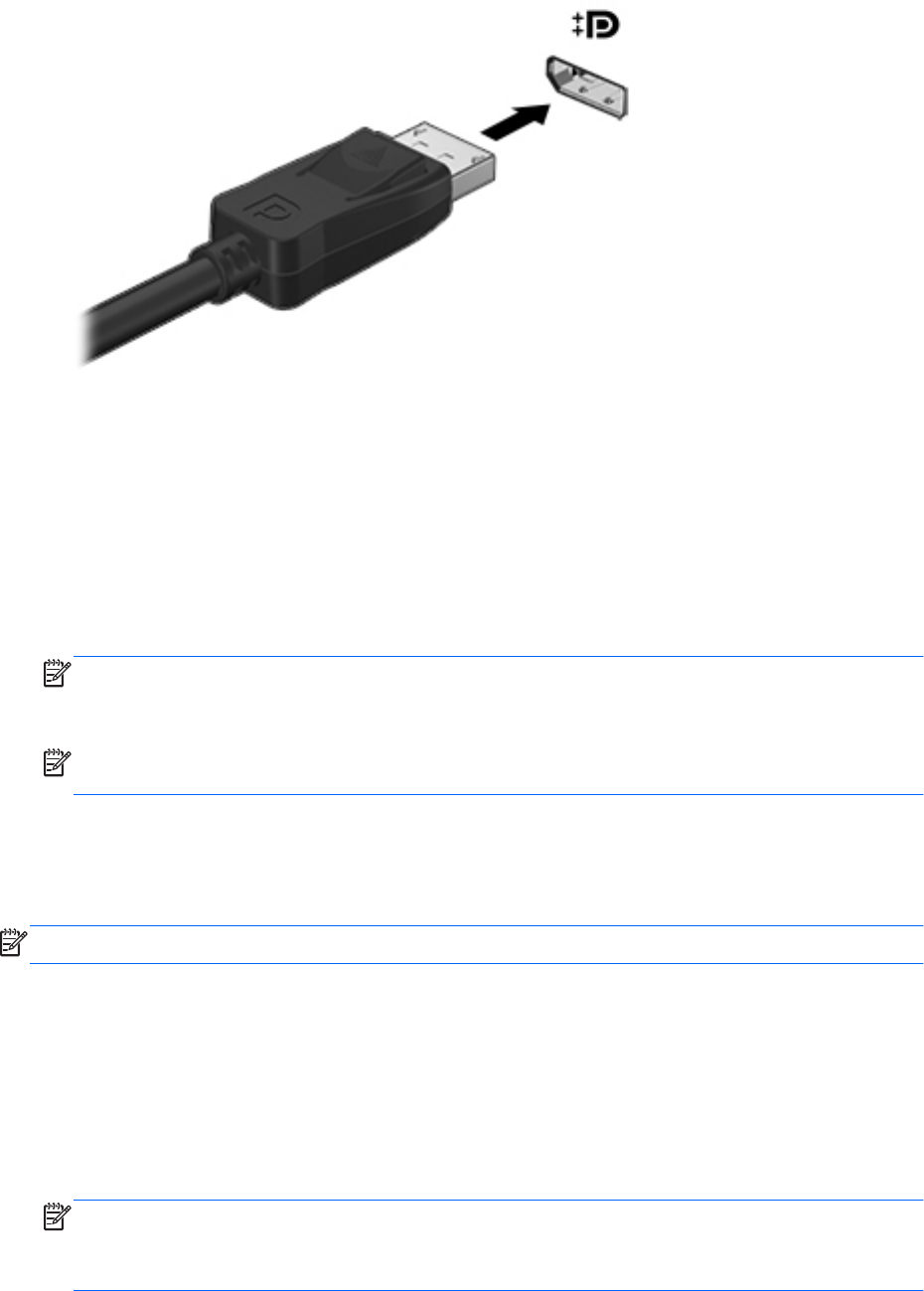
2. Sæt den anden ende af kablet i den digitale displayenhed.
3. Tryk på fn+f4 for at skifte mellem computerens fire visningstilstande for skærmbilledet:
●
Kun pc-skærm: Vis kun skærmbilledet på computeren.
●
Dupliker: Vis skærmbilledet samtidigt på
både
computeren og den eksterne enhed.
●
Udvid: Vis skærmbilledet udvidet på
både
computeren og den eksterne enhed.
●
Kun anden skærm: Vis kun skærmbilledet på den eksterne enhed.
Hver gang du trykker på fn+f4, ændres visningstilstanden.
BEMÆRK: For de bedste resultater, især hvis du vælger indstillingen "Udvid", skal du justere
skærmopløsningen på den eksterne enhed som følger. Vælg Start > Kontrolpanel > Udseende
og personlige indstillinger. Under Skærm skal du vælge Juster skærmopløsning.
BEMÆRK: Hvis du vil fjerne enhedskablet, skal du trykke ned på stikknappen for at koble det
fra computeren.
Tilslutning af kabelbaserede skærme ved hjælp af MultiStream Transport
MultiStream Transport (MST) understøtter tilslutning af flere skærme med et enkelt stik, dvs.
DisplayPort (DP), på din computer.
BEMÆRK: Med en Intel graphics-controller kan du tilslutte op til 3 skærmenheder.
Sådan konfigureres flere skærme:
1. Slut en ekstern hub (købes separat) til DisplayPort på computeren, ved hjælp af et DP til DP-
kabel (købes separat). Sørg for, at netadapteren til den eksterne hub er sluttet til vekselstrøm.
2. Tilslut din eksterne skærmenheder til VGA-portene eller Displayportene på hubben.
3. Valgmulighederne for flere skærme omfatter Dupliker, som afspejler computerskærmen på alle
aktiverede skærme, eller Udvid, som strækker computerskærmen på tværs af alle aktiverede
skærme.
BEMÆRK: Sørg for, at den eksterne enhed er tilsluttet den rette port på hubben.
For flere informationer skal du vælge Start > Kontrolpanel > Skærm, eller trykke på fn + f4, og
derefter følge anvisningerne på skærmen.
34 Kapitel 5 Multimedier










